Scripts/de
| Thema |
|---|
| Skripten |
| Niveau |
| Basis |
| Bearbeitungszeit |
| Autoren |
| onekk Carlo |
| FreeCAD-Version |
| 0.19 |
| Beispieldateien |
| Siehe auch |
| None |
Einleitung
Unter Skripten verstehen wir die Erstellung topologischer Objekte mit dem Python-Interpreter von FreeCAD. FreeCAD könnte ein "sehr guter" Ersatz für OpenSCAD sein, vor allem, weil es einen echten Python-Interpreter hat, das heißt, es hat eine echte Programmiersprache an Bord, fast alles, was man mit der GUI machen kann, ist mit einem Python-Skript machbar.
Bedauerlicherweise sind die Informationen über das Skripten in der Dokumentation und sogar in diesem Wiki verstreut und es mangelt an Einheitlichkeit beim "Schreiben", und die meisten von ihnen werden zu technisch erklärt.
Erste Schritte
Das erste Hindernis auf einem einfachen Weg zur Skripterstellung ist, dass es keine direkte Möglichkeit gibt, den FreeCAD internen Python Editor über einen Menüeintrag oder ein Symbol im Werkzeugleistenbereich aufzurufen, aber wenn man weiß, dass FreeCAD eine Datei mit der Erweiterung .py im internen Python Editor öffnet, ist der einfachste Trick, sie in Ihrem bevorzugten Texteditor zu erstellen und sie dann mit dem üblichen Befehl Datei → Öffnen zu öffnen.
Um die Dinge in einer höflichen Art und Weise zu machen, muss die Datei mit einer gewissen Ordnung geschrieben werden. Der FreeCAD-Python-Editor hat eine gute "Syntax-Hervorhebung", die in vielen einfachen Editoren wie Windows Notepad oder einige grundlegende Linux Editoren fehlt, so ist es ausreichend, diese wenigen Zeilen zu schreiben:
"""filename.py
A short description of what the script does
"""
Diese werden mit einem aussagekräftigen Namen und der Erweiterung .py gespeichert und die resultierende Datei in FreeCAD geladen, mit dem besagten Befehl Datei → Öffnen.
Ein Minimalbeispiel dafür, was in einem Skript enthalten sein muss, wird in diesem Teil des Codes gezeigt, den du als Vorlage für fast jedes zukünftige Skript verwenden könntest:
"""filename.py
First FreeCAD Script
"""
import FreeCAD
from FreeCAD import Placement, Rotation, Vector
import FreeCADGui
DOC_NAME = "Wiki_Example"
DOC = FreeCAD.newDocument(DOC_NAME)
FreeCAD.setActiveDocument(DOC.Name)
ROT0 = Rotation(0, 0, 0)
VEC0 = Vector(0, 0, 0)
# Helper function
def set_view():
"""Rearrange View."""
if not FreeCAD.GuiUp:
return
doc = FreeCADGui.ActiveDocument
if doc is None:
return
view = doc.ActiveView
if view is None:
return
# Check if the view is a 3D view:
if not hasattr(view, "getSceneGraph"):
return
view.viewAxometric()
view.fitAll()
Der obige Code enthält einige Tricks:
import FreeCADDiese Zeile importiert FreeCAD in FreeCADs Python-Interpreter. Es mag überflüssig erscheinen, ist es aber nicht.from FreeCAD import Placement, Rotation, VectorPlacement Rotation und Vector sind in FreeCAD-Skripten weit verbreitet. Werden sie auf diese Weise importiert, erspart dies viele Tastendrücke und verkürzt Codezeilen, da stattFreeCAD.VectoroderFreeCAD.Placementnur nochVectoroderPlacementgetippt werden muss.
Lasse uns mit einem kleinen Skript anfangen, das eine sehr kleine Arbeit leistet, aber die Kraft dieses Ansatzes zeigt.
# Script functions
def my_box(name, len, wid, hei):
"""Create a box."""
obj_b = DOC.addObject("Part::Box", name)
obj_b.Length = len
obj_b.Width = wid
obj_b.Height = hei
DOC.recompute()
return obj_b
# objects definition
obj = my_box("test_cube", 5, 5, 5)
set_view()
Die obigen Codezeilen werden nach # Script functions eingegeben und der grüne Pfeil in der Symbolleiste Macro gedrückt.
Du wirst einige magische Dinge sehen, ein neues Dokument mit dem Namen "Wiki_example" wird geöffnet, und du wirst in der 3D-Ansicht einen Würfel sehen, wie in der Abbildung unten.
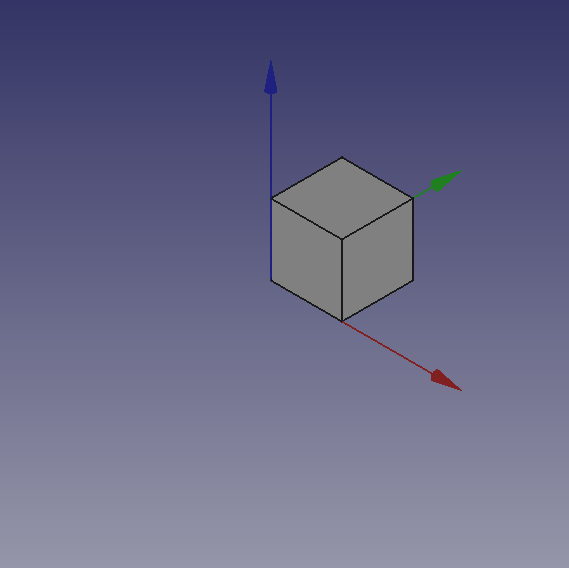
Etwas mehr
Nicht allzu erstaunlich? Ja, aber irgendwo müssen wir anfangen, wir können das Gleiche mit einem Zylinder tun; diese Kodezeilen werden nach der Funktion my_box() und vor der Zeile # objects definition hinzugefügt.
def my_cyl(name, ang, rad, hei):
"""Create a Cylinder."""
obj = DOC.addObject("Part::Cylinder", name)
obj.Angle = ang
obj.Radius = rad
obj.Height = hei
DOC.recompute()
return obj
Auch hier nichts allzu Aufregendes. Aber bitte beachte einige Besonderheiten:
- Das Fehlen des üblichen Verweises auf die
App., die in vielen Dokumentations-Code-Schnipseln vorhanden ist, ist beabsichtigt, dieser Code könnte sogar beim Aufruf von FreeCAD als Modul in einem externen Python-Interpreter verwendet werden, die Sache ist mit einem AppImage nicht einfach zu bewerkstelligen, aber mit etwas Vorsicht wäre es machbar. Und in dem Standard Motto von Python, dass "besser explizit als implizit"App.in einer sehr " dürftigen" Weise erklärt, woher die Dinge kommen. - Beachte die Verwendung des dem aktiven Dokument zugewiesenen "konstanten" Namens in
DOC = FreeCAD. activeDocument(); activeDocument ist keine "Konstante" im strengen Sinne, aber in einer "semantischen" Weise ist unser "aktives Dokument", das für unseren Gebrauch eine richtige "Konstante" ist, so dass die Python Konvention, den "ALL CAPS" Namen für "Konstanten" zu verwenden, ganz zu schweigen davon, dassDOCviel kürzer ist alsFreeCAD.activeDocument(). - Jede Funktion gibt eine Geometrie zurück, dies wird in der Fortsetzung der Seite deutlich.
- Geometrie hatte nicht die Eigenschaft
Placement, wenn die einfachen Geometrien verwendet werden, um komplexere Geometrie zu erstellen, ist die Verwaltung vonPlacementeine umständliche Sache.
Was ist nun mit diesen Geometrien zu tun?
Lasst uns boolesche Verknüpfungen einführen. Als Einstiegsbeispiel werden diese Zeilen nach my_cyl eingefügt; dies erzeugt eine Funktion zum Verschmelzen (fuse), bekannt als Vereinigung:
def fuse_obj(name, obj_0, obj_1):
"""Fuse two objects."""
obj = DOC.addObject("Part::Fuse", name)
obj.Base = obj_0
obj.Tool = obj_1
obj.Refine = True
DOC.recompute()
return obj
Nichts Außergewöhnliches auch hier, beachte jedoch die Einheitlichkeit in der Programmierung der Funktion; Dieser Ansatz ist linearer als derjenige, den man in anderen Anleitungen zur Skripterstellung sieht, diese "Linearität" hilft sehr bei der Lesbarkeit und auch bei Ausschneiden-Kopieren-Einfügen Operationen.
Verwenden wir die Geometrien, löschen wir Zeilen unterhalb des Codeabschnitts, die mit # objects definition beginnen, und fügen wir die folgenden Zeilen ein:
# objects definition
obj = my_box("test_cube", 5, 5, 5)
obj1 = my_cyl("test_cyl", 360, 2, 10)
fuse_obj("Fusion", obj, obj1)
set_view()
Starte das Skript mit dem grünen Pfeil und wir sehen in der 3D_Ansicht so etwas:
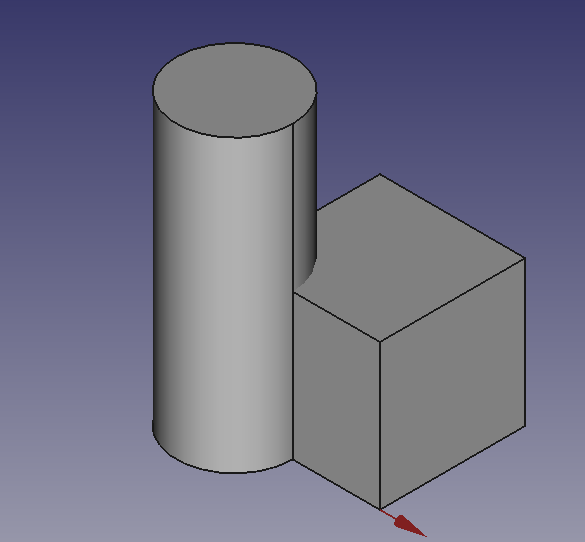
Platzierung
Das Platzierungskonzept ist relativ komplex, siehe Aeroplane Tutorium für eine ausführlichere Erklärung.
Normalerweise ist es notwendig, dass sich die Geometrien gegenseitig respektieren. Beim Bau komplexer Objekte ist dies eine wiederkehrende Aufgabe, am häufigsten wird die Geometrie Placement Eigenschaft verwendet.
FreeCAD bietet eine große Auswahl an Möglichkeiten, diese Eigenschaft zu setzen, eine ist mehr auf eine andere zugeschnitten, abhängig vom Wissen und dem Hintergrund des Benutzers, aber je klarer das Schreiben im zitierten Tutoriumerklärt wird, verwendet es eine eigentümliche Definition des Rotation Anteils von Placement, recht einfach zu erlernen.
FreeCAD.Placement(Vector(0, 0, 0), FreeCAD.Rotation(10, 20, 30), Vector(0, 0, 0))
Aber gegenüber anderen Überlegungen ist eine Sache ausschlaggebend, nämlich der geometrische Referenzpunkt, also der Punkt, von dem aus das Objekt von FreeCAD modelliert wird, wie in dieser Tabelle beschrieben, kopiert von Platzierung:
| Objekt | Referenzpunkt |
|---|---|
| Part.Box | links (minx), vorne (miny), unten (minz) Knoten |
| Part.Sphere | Mittelpunkt der Kugel |
| Part.Cylinder | Mitte der Unterseite |
| Part.Cone | Mittelpunkt der Unterseite (oder Scheitelpunkt, wenn der Unterseitenradius 0 ist) |
| Part.Torus | Mittelpunkt des Torus |
| Formelemente abgeleitet aus Skizzen | das Formelement erbt die Position der zugrunde liegenden Skizze. Skizzen beginnen immer mit Position = (0, 0, 0). Diese Position entspricht dem Ursprung in der Skizze. |
Diese Informationen müssen wir vor allem dann im Auge behalten, wenn wir eine Rotation anwenden müssen.
Einige Beispiele könnten helfen. Dazu die Funktion my_box und alle Zeilen nach der Funktion my_cyl löschen und den unten gezeigten Code nach der Funktion my_cyl hinzufügen:
def my_sphere(name, rad):
"""Create a Sphere."""
obj = DOC.addObject("Part::Sphere", name)
obj.Radius = rad
DOC.recompute()
return obj
def my_box2(name, len, wid, hei, cent=False, off_z=0):
"""Create a box with an optional z offset."""
obj_b = DOC.addObject("Part::Box", name)
obj_b.Length = len
obj_b.Width = wid
obj_b.Height = hei
if cent is True:
pos = Vector(len * -0.5, wid * -0.5, off_z)
else:
pos = Vector(0, 0, off_z)
obj_b.Placement = Placement(pos, ROT0, VEC0)
DOC.recompute()
return obj_b
def mfuse_obj(name, objs):
"""Fuse multiple objects."""
obj = DOC.addObject("Part::MultiFuse", name)
obj.Shapes = objs
obj.Refine = True
DOC.recompute()
return obj
def airplane():
"""Create an airplane shaped solid."""
fuselage_length = 30
fuselage_diameter = 5
wing_span = fuselage_length * 1.75
wing_width = 7.5
wing_thickness = 1.5
tail_height = fuselage_diameter * 3.0
tail_position = fuselage_length * 0.70
tail_offset = tail_position - (wing_width * 0.5)
obj1 = my_cyl("main_body", 360, fuselage_diameter, fuselage_length)
obj2 = my_box2("wings", wing_span, wing_thickness, wing_width, True, tail_offset)
obj3 = my_sphere("nose", fuselage_diameter)
obj3.Placement = Placement(Vector(0, 0, fuselage_length), ROT0, VEC0)
obj4 = my_box2("tail", wing_thickness, tail_height, wing_width, False, 0)
obj4.Placement = Placement(Vector(0, tail_height * -1, 0), ROT0, VEC0)
objs = (obj1, obj2, obj3, obj4)
obj = mfuse_obj("airplane", objs)
obj.Placement = Placement(VEC0, Rotation(0, 0, -90), Vector(0, 0, tail_position))
DOC.recompute()
return obj
# objects definition
airplane()
set_view()
Lasse uns etwas im Code erklären:
- Wir haben eine Funktion verwendet, um eine Kugel zu definieren, wobei wir die einfachste Definition verwendet haben und nur den Radius verwendet haben.
- Wir haben eine zweite Schreibweise für die Vereingung oder Verschmelzung eingeführt, die mehrere Objekte verwendet, nicht weiter entfernt von dem üblichen Part::Fuse es verwendet Part:Multifuse. Wir verwenden nur eine Eigenschaft
Formen. Wir haben ein Tupel als Argumente übergeben, aber es akzeptiert auch eine Liste. - Wir haben ein komplexes Objekt airplane' definiert, aber wir haben es auf eine "parametrische" Art und Weise getan, indem wir einige Parameter definiert und andere Parameter durch einige Berechnungen auf der Grundlage der Hauptparameter abgeleitet haben.
- Wir haben einige Positionierungseigenschaften
Placementin der Funktion verwendet, und bevor wir die endgültigen Geometrien zurückgeben, haben wir eine EigenschaftRotationmit der Gieren-Stampfen-Rollen Schreibweise verwendet. Beachte die letzteVector(0, 0, tail_position), die ein Rotationszentrum der gesamten Geometrie definieren.
 |
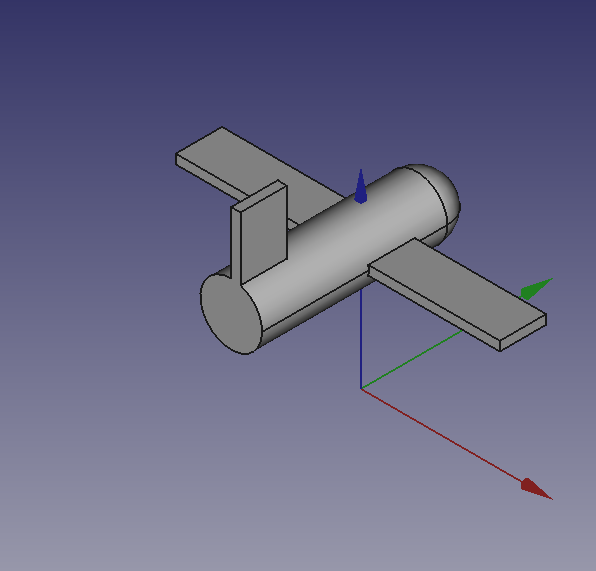 |
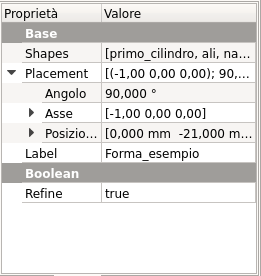 |
Man kann leicht feststellen, dass die airplane-Geometrie um ihr "Baryzentrum" oder ihren "Schwerpunkt" rotiert, den ich in der Flügelmitte festgelegt habe, ein Ort, der relativ "natürlich" ist, aber wo immer man will, platziert werden könnte.
Der erste Vector(0, 0, 0) ist der Übersetzungsvektor, der hier nicht verwendet wird, aber wenn du airplane() durch diese Zeilen ersetzt:
obj_f = airplane()
print(obj_F.Placement)
Du wirst diesen Text im Berichtsfenster sehen:
Placement [Pos=(0, -21, 21), Yaw-Pitch-Roll=(0, 0, -90)]
Was ist geschehen?
FreeCAD hat Vector(0, 0, 0), FreeCAD.Rotation(0, 0, -90), Vector(0, 0, tail_position) mit anderen Worten unsere Placement-Definition übersetzt, die drei Komponenten, Translation', Rotation und Rotationszentrum in die "internen" Werte von nur zwei Komponenten, Translation und Rotation, festlegt.
Du kannst leicht den Wert von tail_position mit einer print Anweisung in der Funktion airplane() visualisieren und dies sehen:
tail_position = 21.0
mit anderen Worten, das Rotationszentrum der Geometrie liegt bei Vector(0, 0, 21), aber dieses Rotationszentrum wird in der GUI nicht angezeigt, es könnte als Placement Wert eingegeben werden, es könnte nicht leicht abgerufen werden.
Dies ist die Bedeutung des Wortes "umständlich", das ich zur Definition der Placement Eigenschaft verwendet habe.
Dies ist ein vollständiges Code-Beispiel mit einem ordentlichen Skript-Docstring, welches der Google docstrings convention folgt:
"""Sample code.
Filename:
airplane.py
Author:
Dormeletti Carlo (onekk)
Version:
1.0
License:
Creative Commons Attribution 3.0
Summary:
This is sample code written for a FreeCAD Wiki page.
It creates an airplane shaped solid using standard "Part WB" shapes.
"""
import FreeCAD
from FreeCAD import Placement, Rotation, Vector
import FreeCADGui
DOC_NAME = "Wiki_Example"
DOC = FreeCAD.newDocument(DOC_NAME)
FreeCAD.setActiveDocument(DOC.Name)
ROT0 = Rotation(0, 0, 0)
VEC0 = Vector(0, 0, 0)
# Helper function
def set_view():
"""Rearrange View."""
if not FreeCAD.GuiUp:
return
doc = FreeCADGui.ActiveDocument
if doc is None:
return
view = doc.ActiveView
if view is None:
return
# Check if the view is a 3D view:
if not hasattr(view, "getSceneGraph"):
return
view.viewAxometric()
view.fitAll()
# Script functions
def my_cyl(name, ang, rad, hei):
"""Create a Cylinder."""
obj = DOC.addObject("Part::Cylinder", name)
obj.Angle = ang
obj.Radius = rad
obj.Height = hei
DOC.recompute()
return obj
def my_sphere(name, rad):
"""Create a Sphere."""
obj = DOC.addObject("Part::Sphere", name)
obj.Radius = rad
DOC.recompute()
return obj
def my_box2(name, len, wid, hei, cent=False, off_z=0):
"""Create a box with an optional z offset."""
obj_b = DOC.addObject("Part::Box", name)
obj_b.Length = len
obj_b.Width = wid
obj_b.Height = hei
if cent is True:
pos = Vector(len * -0.5, wid * -0.5, off_z)
else:
pos = Vector(0, 0, off_z)
obj_b.Placement = Placement(pos, ROT0, VEC0)
DOC.recompute()
return obj_b
def mfuse_obj(name, objs):
"""Fuse multiple objects."""
obj = DOC.addObject("Part::MultiFuse", name)
obj.Shapes = objs
obj.Refine = True
DOC.recompute()
return obj
def airplane():
"""Create an airplane shaped solid."""
fuselage_length = 30
fuselage_diameter = 5
wing_span = fuselage_length * 1.75
wing_width = 7.5
wing_thickness = 1.5
tail_height = fuselage_diameter * 3.0
tail_position = fuselage_length * 0.70
tail_offset = tail_position - (wing_width * 0.5)
obj1 = my_cyl("main_body", 360, fuselage_diameter, fuselage_length)
obj2 = my_box2("wings", wing_span, wing_thickness, wing_width, True, tail_offset)
obj3 = my_sphere("nose", fuselage_diameter)
obj3.Placement = Placement(Vector(0, 0, fuselage_length), ROT0, VEC0)
obj4 = my_box2("tail", wing_thickness, tail_height, wing_width, False, 0)
obj4.Placement = Placement(Vector(0, tail_height * -1, 0), ROT0, VEC0)
objs = (obj1, obj2, obj3, obj4)
obj = mfuse_obj("airplane", objs)
obj.Placement = Placement(VEC0, Rotation(0, 0, -90), Vector(0, 0, tail_position))
DOC.recompute()
return obj
# objects definition
airplane()
set_view()
- FreeCAD scripting: Python, Introduction to Python, Python scripting tutorial, FreeCAD Scripting Basics
- Modules: Builtin modules, Units, Quantity
- Workbenches: Workbench creation, Gui Commands, Commands, Installing more workbenches
- Meshes and Parts: Mesh Scripting, Topological data scripting, Mesh to Part, PythonOCC
- Parametric objects: Scripted objects, Viewproviders (Custom icon in tree view)
- Scenegraph: Coin (Inventor) scenegraph, Pivy
- Graphical interface: Interface creation, Interface creation completely in Python (1, 2, 3, 4, 5), PySide, PySide examples beginner, intermediate, advanced
- Macros: Macros, How to install macros
- Embedding: Embedding FreeCAD, Embedding FreeCADGui
- Other: Expressions, Code snippets, Line drawing function, FreeCAD vector math library (deprecated)
- Hubs: User hub, Power users hub, Developer hub